¿Cómo voltear/rotar un video de GoPro fácilmente?
Por Manuel Gonzalez • 2025-10-23 19:10:51 • Proven solutions
Las cámaras GoPro son una herramienta perfecta para tomar videos. Tienen una duración muy larga si la batería está bien mantenida para poder grabar eventos como bodas y actividades deportivas. Al grabar, hay que evitar que el video salga movido dándole estabilidad. No obstante, es posible que acabes grabando el video con una orientación incorrecta. Si esto sucede, hay dos maneras de voltear el video de la GoPro. Puedes hacerlo desde tu celular iPhone o Android o desde tu computadora personal. Si escoges la primer opción, la mejor aplicación es FilmoraGo porque se encargará del proceso de girar un video de la GoPro 180 grados de forma muy sencilla. En caso de elegir la segunda opción, debes considerar Wondershare UniConverter.
- Parte 1. ¿Cómo girar/rotar un video GoPro 90/180 grados en Mac y Windows?
- Parte 2. ¿Cómo voltear/rotar un video de GoPro 90/180 grados en iPhone y Android?
Parte 1. ¿Cómo girar/rotar un video GoPro 90/180 grados en Mac y Windows?
Muchos camarógrafos se han visto en un problema por lo menos una vez con respecto a la rotación de video de la GoPro. El proceso de girar un video de GoPro 90/180 grados no es evidente, por lo que es común preguntarse sobre cómo hacerlo. Muchos han utilizado Wondershare UniConverter (originalmente Wondershare Video Converter Ultimate), y nunca ha decepcionado. Este programa ha sido creado para gestionar varios problemas relacionados con las fotos y los videos, por lo tanto permite girar los videos de la GoPro en un instante.
Wondershare UniConverter es un programa muy práctico que incluye muchas soluciones de edición que te permiten hacer videos muy interesantes. Aparte de rotar, ayuda con otros desafíos que implican recortar, añadir marcas de agua, agregar efectos y cortar las partes no deseadas. Asimismo, te permite dar preferencia a tu público si éste incluye a los sordomudos a través de la adición de subtítulos. La siguiente lista de funciones te ayudará a entender más sobre Wondershare UniConverter.
 wondershare uniconverter
wondershare uniconverter
Tu caja de herramientas completa para videos de GoPro para Windows y Mac

- Edita videos de GoPro con funciones como rotar, recortar, añadir filtros, subtítulos, efectos y marcas de agua.
- Comprime los videos de GoPro a mejores y factibles tamaños, sin interferir con la calidad
- Convierte videos de GoPro a más de 1000 formatos, como AVI, MKV, MOV, MP4, etc.
- Convierte el video de la GoPro en un preajuste optimizado para casi todos los dispositivos.
- Velocidad de conversión 90% más rápida que la de otros conversores habituales.
- Graba videos de GoPro en DVD e incluye plantillas de menús.
- Incluye una amplia gama de herramientas, como la corrección de metadatos de video, el creador de gifs, la grabadora de DVD y el capturador de pantalla.
- Sistemas operativos compatibles: Windows 10/8/7/XP/Vista, macOS 11 Big Sur, 10.15 (Catalina), 10.14, 10.13, 10.12, 10.11, 10.10, 10.9, 10.8, 10.7, 10.6.
A continuación te explicamos el proceso para voltear el video de la GoPro.
Video Tutorial: Wondershare UniConverter - Voltear Video GoPro
Paso 1 inicia Wondershare UniConverter
En caso de que no tengas el programa Wondershare UniConverter en tu Windows o Mac, descárgalo e instálalo primero. Abre el programa y encuentra la función de Conversión situada en tu interfaz. Selecciona y ve directamente a la función +Añadir archivos, que te permitirá añadir el material de la GoPro en el programa.
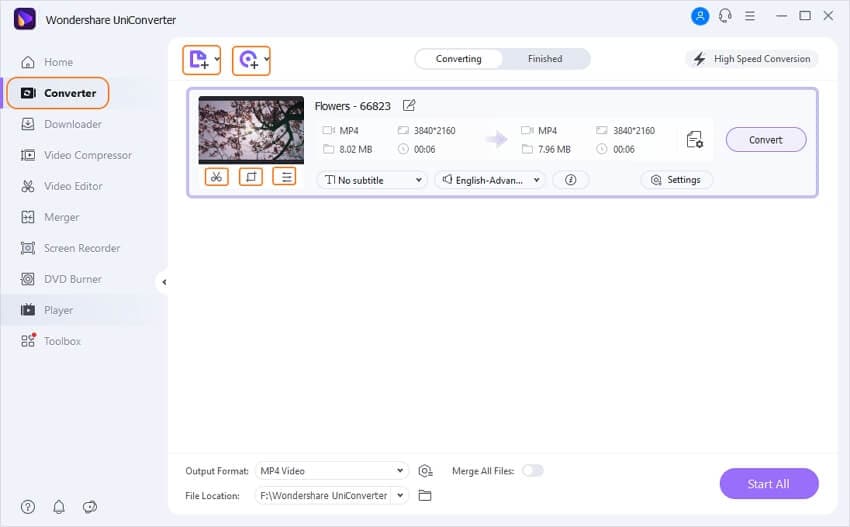
Paso 2 Aspecto de la grabación de la GoPro y rotación
En cuanto los videos de la GoPro aparezcan en la interfaz del programa, sigue con el proceso para voltear el video de la GoPro. Busca un icono con el nombre de Recorte y haz clic en él. En la parte derecha de la pantalla aparecerán varias opciones que te facilitarán la forma de voltear las grabaciones de la GoPro. Es posible girar a 90 o 180 grados en función de tus prioridades utilizando las teclas denominadas 90 grados, así como Vertical y Horizontal. La vista previa de salida mostrará estos cambios, que debes guardar con la función OK.
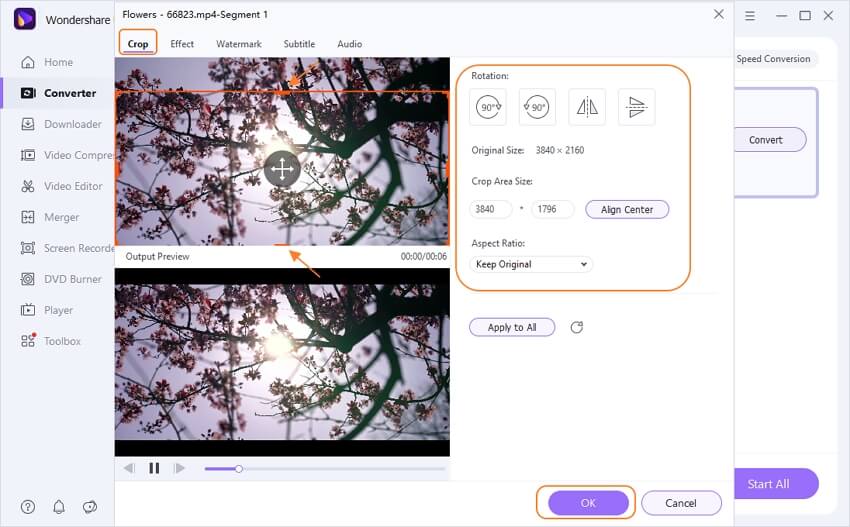
Parte 2. ¿Cómo voltear/rotar un video de GoPro 90/180 grados en iPhone y Android?
La rotación de video de GoPro puede realizarse en varias plataformas, incluyendo celulares Android y iPhones. FilmoraGo permite corregir la orientación incorrecta de los videos de la GoPro girando a la izquierda o a la derecha. También ayuda a girar al video de la GoPro. FilmoraGo realiza otro tipo de edición, como añadir música de fondo, lo que no es común en otros programas de la competencia.
Después de corregir la orientación incorrecta del video con FilmoraGo, también puedes utilizarlo para subir los videos a sitios como WhatsApp, Facebook e Instagram, así como a otras plataformas de redes sociales. Otras características del programa FilmoraGo son las siguientes.
Características:
- Es un poderoso editor de video que recorta y divide videos, los gira, copia, pega y reorganiza.
- Permite ajustar el volumen y la velocidad del video, al mismo tiempo que ofrece un control de velocidad para la cámara lenta y rápida.
- Agrega efectos de sonido y administra varias pistas de audio.
- Elimina el audio del video.
- Realiza grabaciones de video.
- Añade stickers divertidos y texto animado a las fotos y videos.
- Permite hacer y personalizar filtros.
- Hace varios ajustes de nitidez, saturación, contraste, viñeta, temperatura y brillo.
- Además, crea videos dentro del lienzo.
Con el siguiente proceso, puedes saber fácilmente el modo de girar un video de GoPro en 180 grados.
Paso 1. Descarga FilmoraGo y accede a los archivos guardados en tu dispositivo.
En tu Android o iPhone, descarga el programa FilmoraGo desde la Play Store e instálalo en tu dispositivo móvil. Inicia el programa y accede a MIS PROYECTOS GUARDADOS para ver los videos de la GoPro almacenados en tu dispositivo móvil.
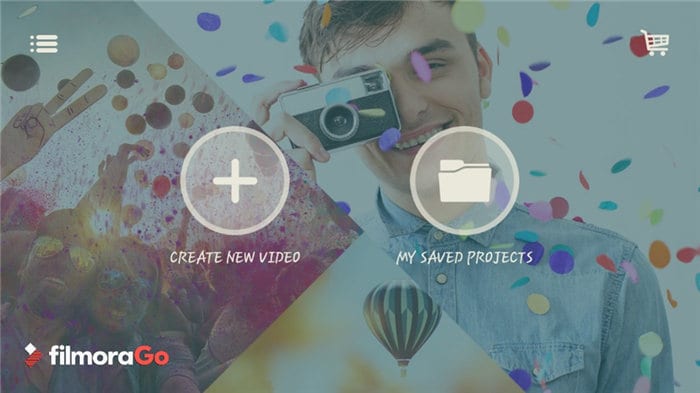
Paso 2. Carga los videos de la GoPro para la rotación.
En cuanto accedas a los videos de la GoPro que quieras rotar, selecciona la opción +Añadir que aparece en la parte inferior para subirlos al programa. Cuando se carguen todos, haz clic en la función Siguiente situada en la parte superior para que se abra una nueva ventana.
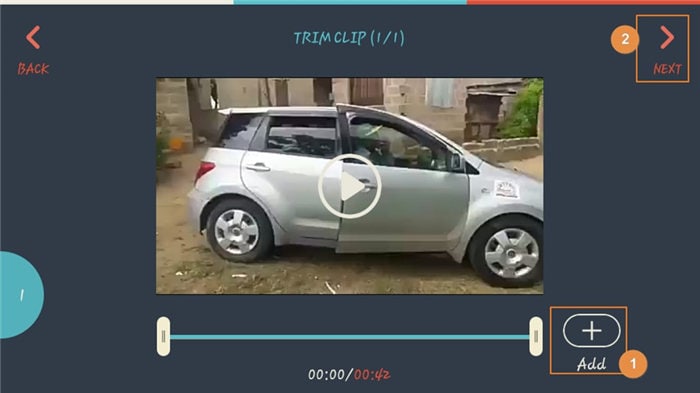
Paso 3. Selecciona la opción de rotar en las opciones de edición
Para empezar a girar un video de la GoPro a 90 grados, accede a las herramientas de edición en la columna lateral derecha, en la parte inferior.
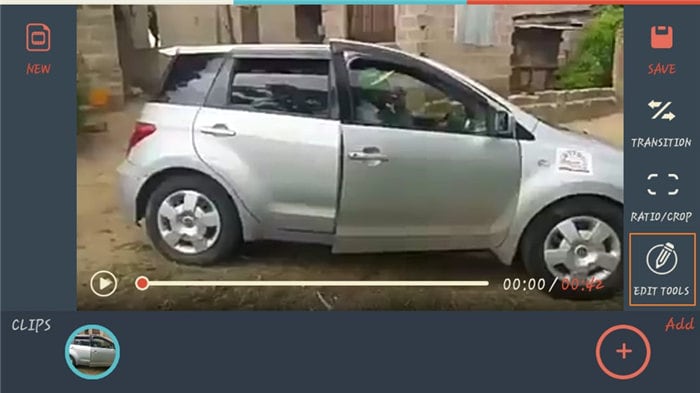
En la parte inferior, aparecerá un menú con diversas opciones de edición. Elige la función de Girar.
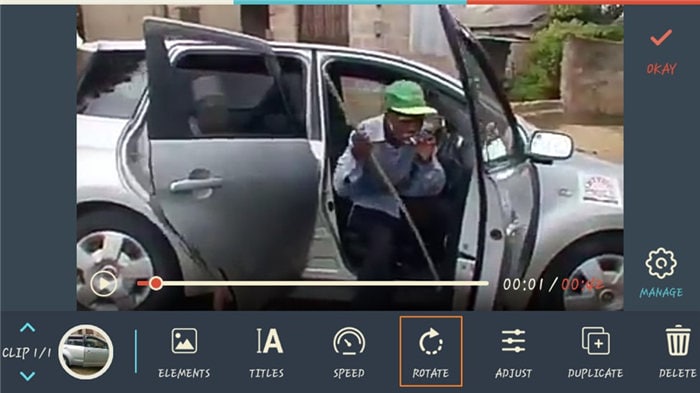
Paso 4. Rotar videos de GoPro
Cuando elijas Rotar, aparecerán varias opciones de rotación. Entre ellas se encuentran Rotar-L, que significa rotar hacia la izquierda, Rotar-R, que significa rotar hacia la derecha, Voltear-H, que significa voltear horizontalmente y Girar-V, que significa voltear verticalmente. Elige tu opción y selecciona "OK" para guardar el ajuste.
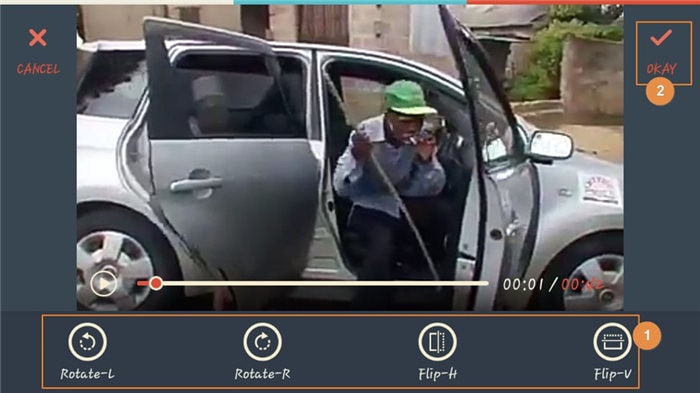
Conclusiones:
La grabación de un video con la GoPro en una orientación incorrecta no te debe preocupar. Se puede corregir la situación en tu celular a través de FilmoraGo o en tu computadora personal mediante Wondershare UniConverter. Estos son los mejores programas para ayudarte a voltear/girar un video de GoPro.
Manuel Gonzalez
staff Editor